Cara Install PHP dan PHP-FPM Nginx di Ubuntu 24.04
Apa itu PHP-FPM?
PHP-FPM (FastCGI Process Manager) adalah cara modern dan efisien untuk menjalankan PHP. Karena Nginx tidak memiliki modul PHP bawaan, ia meneruskan request PHP ke PHP-FPM, yang bertugas mengeksekusi skrip PHP dan mengembalikan hasilnya ke Nginx.
Install Nginx
- Update Repository
Sebelum melakukan instalasi pada aplikasi apapun pastikan anda melakukan update repository dengan menggunakan command lane berikut:
sudo apt updateCommand line ini memperbarui daftar paket dari repository agar anda menginstal versi terbaru dari Nginx.
- Install Nginx
untuk mengunduh dan menginstal semua file dan dependensi Nginx secara otomatis, gunakan command line berikut:
sudo apt install nginx -y - Buka Port HTTP di Firewall
Gunakan command line untuk melihat daftar aplikasi pada firewall dan pastikan Nginx sudah ada dalam daftar
ufw app list
Gunakan command line untuk membuka port 80 (HTTP) dan 443 (HTTPS) di firewall untuk akses web.sudo ufw allow 'Nginx Full'Untuk melihat apakah Nginx sudah mendapat akses di port 80 anda dapat menggunakan command line berikut:
ufw statusmaka akan terlihat tampilan seperti gambar
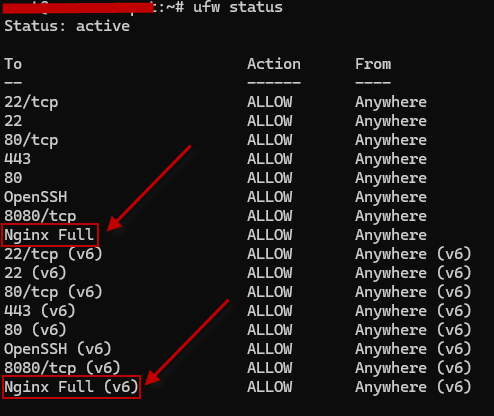
- Aktifkan dan Jalankan Layanan Nginx
Untuk menjalankan Nginx gunakan command line berikut:
sudo systemctl enable nginx sudo systemctl start nginxenable: Nginx otomatis berjalan setiap kali server direstart
start: Menjalankan Nginx sekarang juga - Cek Status Nginx
Untuk meliaht status Nginx gunakan command line berikut:
sudo systemctl status nginxJika aktif, output akan menampilkan:
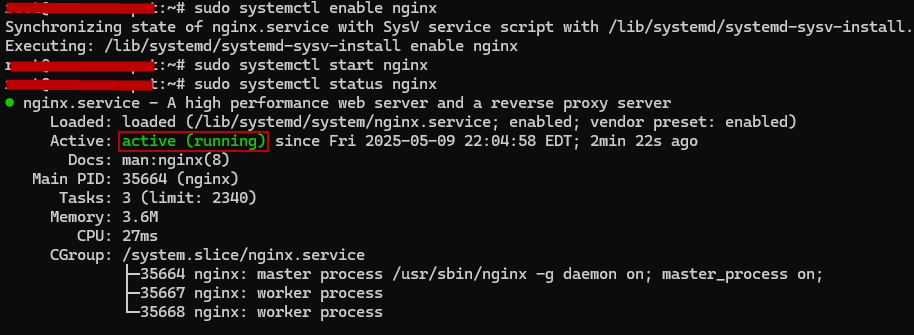
- Cek di Browser
Buka IP VPS anda di browser maka akan menampilkan: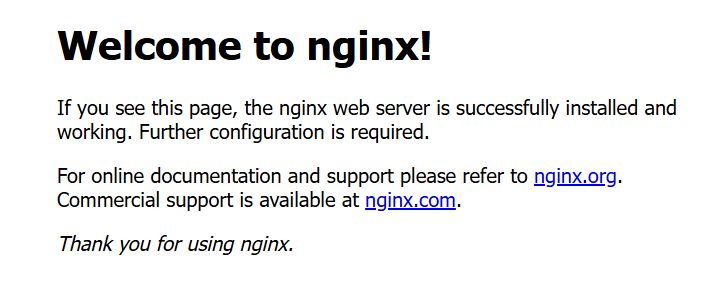
Install PHP
- Lakukan Update
Lakukan update pada sistem dengan menggunakan command line berikut
sudo apt update - Install PHP
sudo apt install php -y - Versi PHP
php -v - Install Ekstansi PHP
sudo apt install -y php-mysql php-mbstring php-bcmath php-zip php-gd php-curl php-xmlPerintah di atas akan menginstal beberapa ekstensi PHP berikut ini:
-
php-mysql: Memungkinkan aplikasi PHP untuk terhubung dan berinteraksi dengan database MySQL.
-
php-mbstring: Mendukung pemrosesan teks dalam format UTF-8.
-
php-bcmath: Menyediakan fungsi matematika dengan presisi tinggi.
-
php-zip: Menambahkan dukungan untuk file arsip ZIP dalam aplikasi PHP.
-
php-gd: Mengaktifkan kemampuan pengolahan gambar di PHP.
-
php-curl: Memungkinkan transfer data dan sinkronisasi melalui URL dengan PHP.
-
php-xml: Menyediakan dukungan XML untuk aplikasi berbasis PHP.
-
Install dan Konfigurasi PHP-FPM
PHP-FPM sudah tersedia di repositori APT bawaan dan akan sesuai dengan versi PHP terbaru yang terpasang di server Anda. Ikuti langkah-langkah di bawah ini untuk menginstal PHP-FPM dan mengaktifkan layanannya agar berjalan otomatis saat sistem dinyalakan.
- Install PHP-FPM
sudo apt install php-fpm -y - Lihat Versi PHP-FPM
php-fpm8.3 -vAkan menampilkan seperti ini

- Masuk ke PHP-FPM direktori
Gunakan command line berikut
cd /etc/php/8.3/fpm/pool.d/Pastikan anda menemukan
[www] user =www-data group = www-data listen = /run/php/php8.3-fpm.sock - Restart PHP-FPM
Jika anda sudah menemukan, anda bisa melakukan restart pada PHP-FPM dengan menggunakan command line berikut
sudo systemctl restart php8.3-fpm
Konfigurasi Virtual Host
- Buat Virtual Host baru
sudo nano /etc/nginx/sites-available/default - Isi file dengan konfigurasi berikut
Konfigurasi Nginx di atas mengatur agar server menerima permintaan koneksi pada semua alamat IP melalui port HTTP standar 80, dan menyajikan file dari direktori root web /var/www/html. Semua permintaan yang mengarah ke file dengan ekstensi .php akan diteruskan oleh Nginx ke soket PHP-FPM di /run/php/php-fpm.sock, yang kemudian diproses menggunakan FastCGI melalui layanan PHP-FPM versi default.server { listen 80 default_server; listen [::]:80 default_server; root /var/www/html/; index index.html index.php index.nginx-debian.html; location ~ \.php$ { try_files $uri =404; fastcgi_pass unix:/run/php/php-fpm.sock; fastcgi_index index.php; include fastcgi.conf; } } - Test Nginx
sudo nginx -tJika Syntax OK maka bisa lanjut ke tahap berikutnya
- Buat File Root
Buat file root dengan menggunakan command line berikut
sudo nano /var/www/html/test.php - Isi file
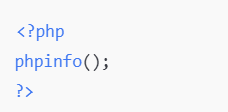
- Restart Nginx
Lakukan restart pada Nginx untuk mengkonfirmasi perubahan pada konfigurasi dengan menggunakan command line berikut
sudo systemctl restart nginx - Buka Domain
Buka domain anda dengan menggunakan browser dan ketikan
http://server_ip_anda/test.php
Kesimpulan
Dengan mengikuti langkah-langkah di atas, anda telah berhasil menginstal PHP dan PHP-FPM, serta mengintegrasikannya dengan Nginx di Ubuntu 24.04. Ini adalah setup modern yang umum digunakan untuk aplikasi web berbasis PHP dengan performa tinggi.
Sedang mencari hosting yang cepat, aman, dan terjangkau? Saatnya pindah ke Plasawebhost! Nikmati fitur lengkap dan dukungan pelanggan 24 jam. Cocok untuk pemula hingga developer profesional.



